腾讯会议怎么设置虚拟人物(腾讯会议虚拟人物怎么弄)
腾讯会议作为目前市面上主流的会议通话软件,被广泛应用,尤其是在线上网课上,受到很多学校与教师的欢迎,而最近很流行用虚拟人物来上网课,那腾讯会议怎么设置自己的虚拟人物呢?今天我们就来了解腾讯会议虚拟人物怎么弄吧!

腾讯会议怎么设置虚拟人物
腾讯会议是一款多人视频会议软件,它支持设置虚拟人物作为背景,但是它并不支持设置虚拟人物参与会议。要想在腾讯会议中设置虚拟人物作为背景,您可以通过以下步骤操作:
在腾讯会议中点击「设置」按钮。
在「视频」标签页中,点击「背景」选项。
在「背景」选项中,选择「虚拟人物」。
在弹出的窗口中选择您想要使用的虚拟人物。
请注意,在腾讯会议中设置虚拟人物作为背景的功能可能会因版本不同而有所差异。因此,如果您遇到问题,请参考腾讯会议的帮助文档或联系腾讯会议的客服人员。
腾讯会议虚拟人物怎么弄
接下来就是如何设置腾讯会议虚拟形象,步骤如下:
1、打开VTmini虚拟主播软件,确保出现虚拟形象;
2、打开OBS,选择【工具】-【虚拟摄像头】,点击【启用】。注意不安装插件是没有虚拟摄像头的;
3、在OBS底部左二【来源】点击【+】,选择【游戏源】点击确定,然后在来源处就会出现你的项目。此时点击【螺丝】编辑这个游戏源,【模式】选择【采集特定窗口】,窗口选择【display】,其他选择默认就好。此时你就会发现在OBS里出现了自己选择的虚拟形象。
4、在腾讯会议找到【视频】设置。视频来源选择选择OBS_Camera;这样你会变成虚拟形象。
如何使用虚拟背景
1、在虚拟背景设置页面,点击【添加背景】上传自定义图片/视频作为会议虚拟背景;
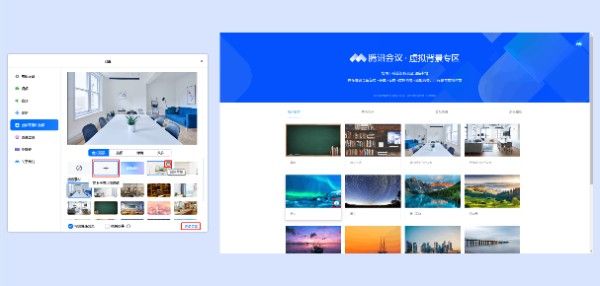
2点击【更多背景】访问腾讯会议虚拟背景库,选择喜欢的会议背景下载至电脑本地,并在虚拟背景设置页面,点击【添加背景】上传虚拟背景;
3、如果想要删除添加的背景,则点击图片右上角的“删除”即可。
以上就是腾讯会议设置虚拟人物的全部内容了,想要了解更多元宇宙数字人相关知识和讯息,请关注元宇宙观察网。

